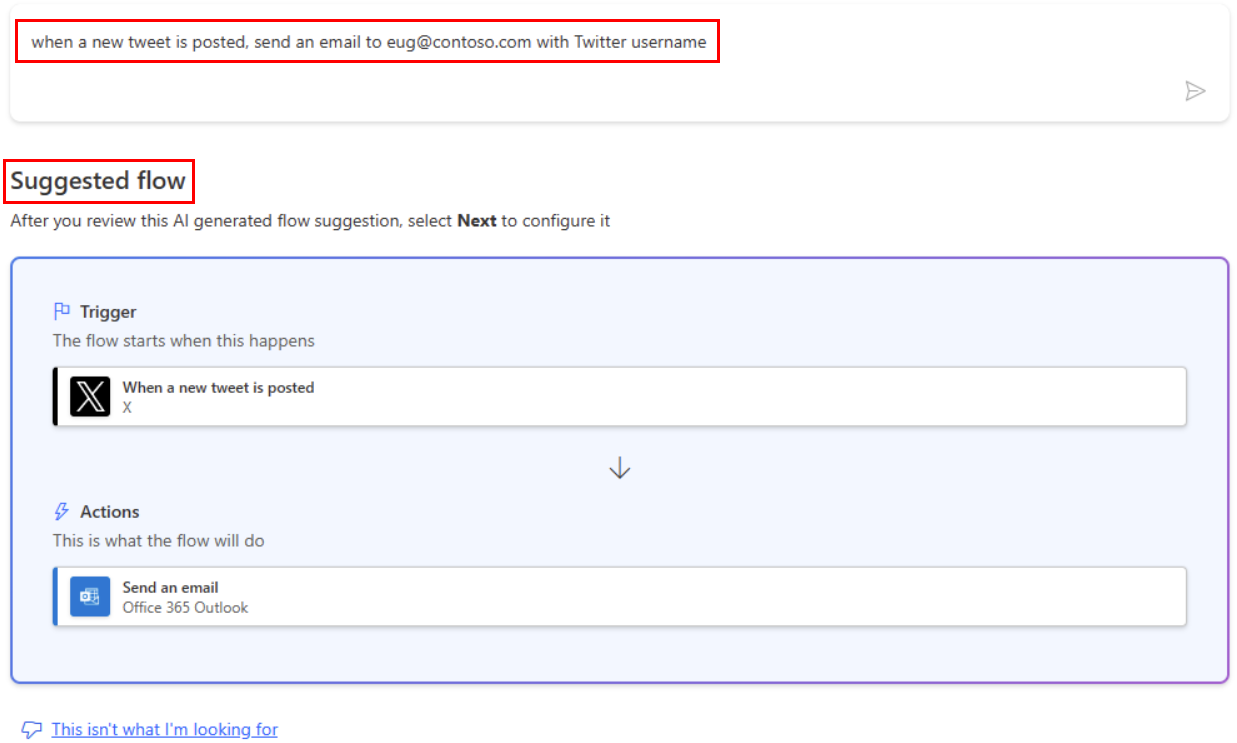Opret et cloudflow i Power Automate
Opret et cloudflow, der udfører en eller flere opgaver automatisk, når den udløses af en hændelse. Opret f.eks. et cloudflow, der giver dig besked via mail, når nogen sender et tweet, der indeholder et nøgleord, som du angiver. I dette eksempel er afsendelsen af et tweet hændelsen, og afsendelsen af mail er handlingen.
Forudsætninger
- En konto på Power Automate
- En Twitter-konto
- Office 365-legitimationsoplysninger
Bemærk
Power Automate bruger enten den klassiske cloudflowdesigner eller cloudflowdesigneren med Copilot. Du kan se, hvilken designer du bruger, ved at gå til afsnittet Note i Om den cloudflowdesigner med Copilot-funktioner.
Angiv en hændelse for at starte flowet
Først skal du skal vælge, hvilken hændelse eller udløser der starter dit flow.
Log på Power Automate.
Vælg Mine flows på navigationslinjen til venstre.
Vælg Nyt flow, og vælg derefter Automatiseret cloudflow.
Giv dit flow et navn i feltet Navn på flow.
Hvis du springer dette trin over, vil Power Automate oprette et navn for dig.
Angiv twitter i feltet Søg i alle udløsere.
Vælg Når der slås et nyt tweet op - Twitter.
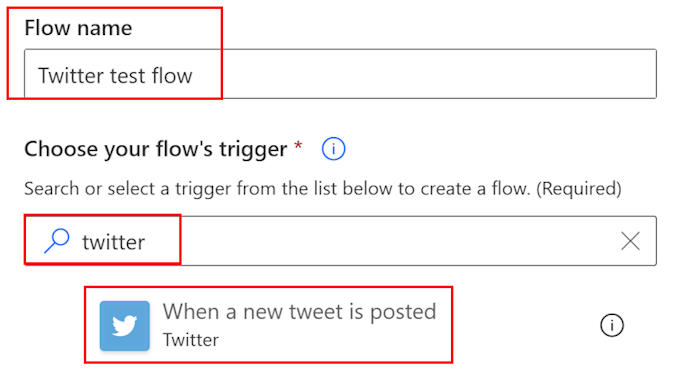
Vælg Opret nederst i skærmbilledet.
Tip
Connectorer understøtter flere godkendelsestyper. SQL Server understøtter f.eks. Microsoft Entra ID, SQL Server-godkendelse, Windows-godkendelse og SQL-forbindelsesstreng. Brugere vælger, hvilken type godkendelse de vil bruge til at konfigurere en connector.
Hvis du ikke allerede har tilsluttet din Twitter-konto til Power Automate, skal du vælge Log på Twitter og derefter angive dine legitimationsoplysninger.
I feltet Søgetekst skal du skrive det nøgleord, du vil finde.
Angiv en handling
Vælg Nyt trin.
Skriv send mail i feltet Søg i forbindelser og handlinger, og vælg derefter Send en mail (v2).
Hvis du bliver bedt om det, skal du klikke på knappen Log på og derefter angive dine legitimationsoplysninger.
I den viste formular skal du angive din mailadresse i feltet Til og derefter vælge dit navn på den viste liste over kontakter.
I feltet Emne skal du angive Nyt tweet fra: og derefter indtaste et mellemrum.
På listen over tokens skal du vælge tokenet Tweetet af for at tilføje en pladsholder til den.
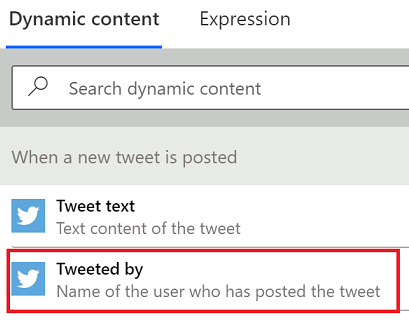
Markér afkrydsningsfeltet Meddelelsestekst, og vælg derefter tokenet Tweettekst for at tilføje en pladsholder for den.
Du kan føje flere tokens, anden tekst eller begge dele til brødteksten i mailen.
Vælg Gem øverst på skærmen.
Test dit flow
Send et tweet vha. det angivne nøgleord, eller vent på, at en anden poster et sådant tweet.
Inden for et minut efter tweetet er postet, får du besked om det nye tweet via mail.
Tip
Brug handlingen Send mail (v2) til at formatere en mail, hvor du tilpasser skrifttypen, bruger fed, kursiv eller understregning, tilpasser farve og fremhævninger og opretter lister eller links med mere.
Administrere et cloudflow
Du kan have op til 600 flow på din konto. Hvis du allerede har 600 flow, skal du slette et, før du kan oprette et nyt.
Log på Power Automate.
Vælg Mine flows på navigationslinjen til venstre.
På listen over flows kan du gøre følgende:
Indstil til/fra-knappen for et cloudflow til Fra for at afbryde det midlertidigt.
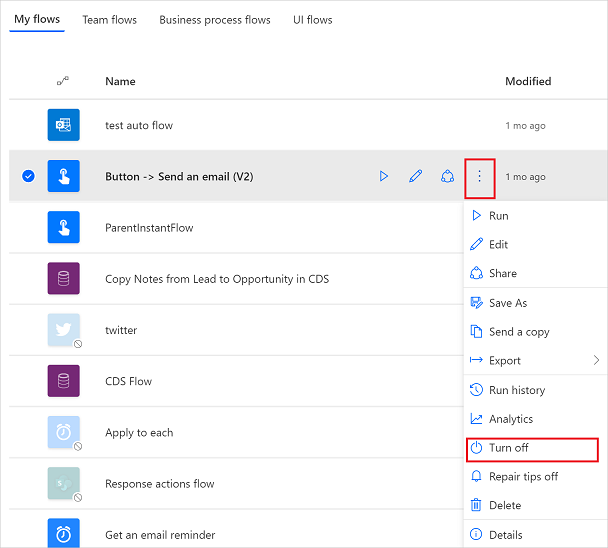
Indstil til/fra-knappen for et cloudflow til Til for at fortsætte det.
Hvis du vil redigere et cloudflow, skal du vælge blyantsikonet, der svarer til det flow, du vil redigere.
Hvis du vil slette et cloudflow, skal du vælge ikonet ..., vælge Slet og derefter vælge Slet i den meddelelsesboks, der vises.
For at få vist kørselsoversigten i et cloudflow skal du vælge flowet fra siden Mine flows og derefter få vist historikken i afsnittet 28-dages kørselshistorik på siden, der åbnes.
Vælg en kørsel af cloudflow på listen over kørsler for at se input og output for hvert trin.
Se også
- Tilføj trin, f.eks. forskellige måder at få meddelelser på, i dit flow.
- Kør opgaver efter en tidsplan, når du ønsker, at en handling skal foregå hver dag, på en bestemt dato eller efter et bestemt antal minutter.
- Føj et cloudflow til en app
- Kom i gang med teamflows, og inviter andre til at samarbejde med dig om at designe flows.